
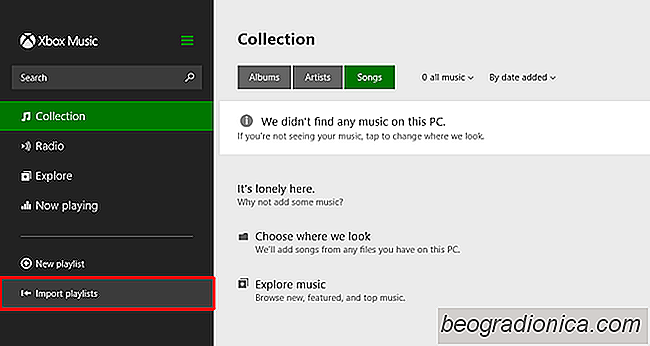
, Apple no lanzará una aplicación Modern UI para Windows 8, es la versión de escritorio o nada. Si usa un iPhone, o si cambió de un iPhone a un teléfono inteligente diferente, o de una computadora Mac a una computadora con Windows 8, su música probablemente fue trasladada cuidadosamente a la aplicación Modern UI Music de iTunes. Lamentablemente, no hay forma de facilitar la transición. Asumiendo que ha movido su música a la nueva aplicación, es posible que también desee importar las listas de reproducción que creó en iTunes y, gracias de todas maneras, es un proceso sencillo.
Importar desde la misma computadora
Este método funciona bajo la suposición de que tiene instalado iTunes en su computadora y está cambiando de iTunes a la aplicación Modern UI Music. Inicie la aplicación Música y mire la barra de navegación izquierda debajo de la opción para agregar una nueva lista de reproducción. Es la opción para importar listas de reproducción.
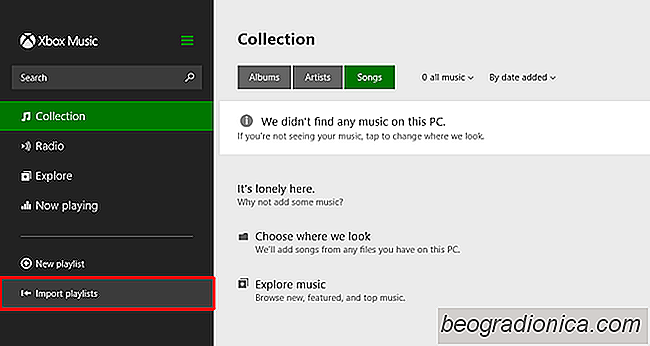
Al hacer clic, la aplicación solicitará confirmación para buscar listas de reproducción en su biblioteca de música e importarlas. Haga clic en 'Importar listas de reproducción'.


ÂżPor quĂ© algunos teclados tienen sĂmbolos mĂşltiples en algunas teclas?
Los diseños de teclado están estandarizados. La mayorĂa de los teclados siguen el diseño QWERTY, pero tambiĂ©n están los diseños QZERTY, DVORAK menos populares que se utilizan. Si entra en los teclados mecánicos, hay más variaciones. Los usuarios finales solo están preocupados con el diseño QWERTY. Estos diseños están dictados por la colocaciĂłn de las letras en inglĂ©s en el teclado.

CĂłmo configurar las acciones de NFS en OpenMediaVault
En Linux, la mejor manera de compartir archivos de computadora a computadora de manera confiable es con NFS. Hospedar un servidor NFS en Linux no es imposible, pero es difĂcil para principiantes. Si te mueres por obtener un par de acciones de NFS, tu mejor opciĂłn es usar OpenMediaVault. Es una soluciĂłn NAS sĂłlida y amigable para principiantes con una herramienta GUI basada en la web que simplifica la configuraciĂłn de los recursos compartidos de NFS.